Cum să semnați electronic un document PDF pe iPhone și Android
Publicat: 2021-12-04Semnătura electronică (sau semnul electronic) a devenit un mod din ce în ce mai comun de verificare a identității cuiva în zilele noastre. O parte din motivul acestui lucru este că o semnătură electronică elimină necesitatea prezenței în persoană și permite semnarea de la distanță a documentelor.

În timp ce utilizarea unui computer macOS sau Windows este o modalitate de a semna documente PDF în format electronic, dacă trebuie să o faceți mai des – și în timp ce sunteți în deplasare – ați dori să o faceți pe un dispozitiv mobil.
Deci, în acest ghid, vom demonstra diferitele modalități de a semna documente PDF pe dispozitivele Android și iOS/iPadOS.
Cuprins
Cum să semnați electronic documente PDF pe iPhone sau iPad
Una dintre cele mai ușoare modalități de a semna un document PDF pe un iPhone sau iPad este să utilizați aplicația Fișiere. Files este aplicația implicită de gestionare a fișierelor de la Apple pentru dispozitivele care rulează iOS și iPadOS, care vă permite să vă accesați toate fișierele din serviciile locale și de stocare în cloud, toate într-un singur loc.
Deoarece vine preinstalat pe iOS și iPadOS, puteți urma imediat pașii de mai jos pentru a vă semna electronic documentele PDF pe iPad sau iPhone:
- Deschideți aplicația Fișiere pe iPhone sau iPad.
- Mergeți la folderul care conține fișierul PDF pe care doriți să îl semnați.
- Atingeți PDF-ul pentru a-l deschide folosind cititorul/editorul PDF încorporat în File.
- Odată ce PDF-ul este deschis, atingeți pictograma instrumentului de marcare (pen) din colțul din dreapta sus pentru a afișa funcțiile de marcare. Completați orice câmpuri de formular după cum este necesar.
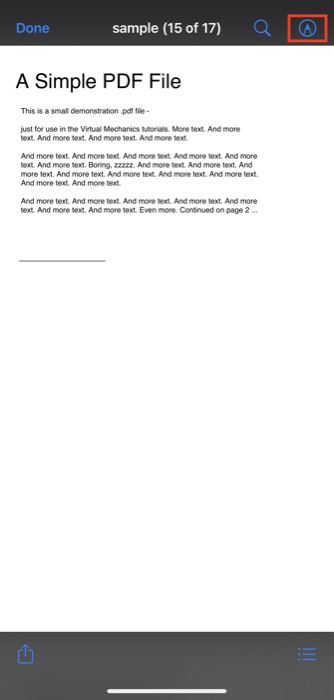
- Apăsați butonul plus ( + ) și selectați Semnătură din meniu.
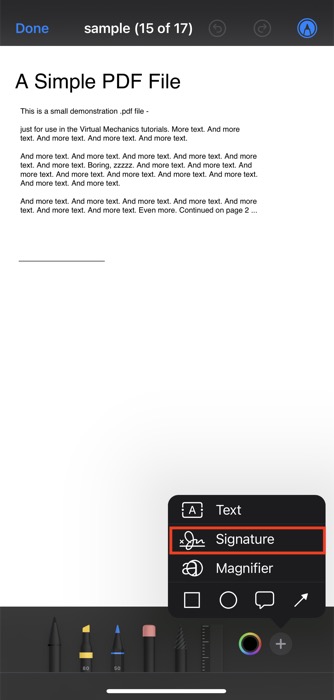
- Dacă nu ați creat niciodată o semnătură, aplicația vă va prezenta un ecran gol. Folosește-ți degetele pentru a-ți extrage semnătura pe acest ecran.

- Când ați terminat, faceți clic pe Terminat .
De îndată ce faci asta, Files îți va salva semnătura și o va adăuga în document. Puteți apoi să faceți clic și să îl trageți pentru a-l muta în câmpul de semnătură din formular sau PDF. În mod similar, puteți, de asemenea, să redimensionați semnătura trăgând caseta în jurul acesteia spre exterior sau spre interior.
În plus, aveți opțiunea de a schimba și culoarea semnăturii. Pentru aceasta, faceți clic pe pictograma de selectare a culorilor și selectați o culoare din paleta de culori.
În cele din urmă, când sunteți mulțumit de semnătura dvs., apăsați Terminat în stânga sus pentru a salva documentul PDF semnat.
Alte aplicații pentru iPhone și iPad pentru a semna documente PDF
- DocuSign
- Semnează ușor
- Adobe Fill & Sign
- Adobe Acrobat Reader
Cum să semnezi un document PDF pe Android
Spre deosebire de un iPhone sau iPad, managerul de fișiere implicit care vine preinstalat cu majoritatea skin-urilor Android nu oferă o funcție de semnare PDF încorporată. Prin urmare, dacă trebuie să semnați un formular sau un document PDF pe telefonul sau tableta Android, trebuie să utilizați un editor PDF terță parte.
În scopul acestui ghid, vom folosi Adobe Acrobat Reader DC, care este o aplicație gratuită, în cea mai mare parte, care vă permite să semnați PDF-uri gratuit. Așa că accesați linkul de mai jos pentru a descărca Adobe Reader pe Android din Magazinul Play.
Descărcați: Adobe Acrobat Reader DC
Cu aplicația instalată pe telefon sau tabletă, urmați pașii de mai jos pentru a semna documentele PDF folosind Acrobat Acrobat Reader:
- Deschideți managerul de fișiere la alegere pe telefonul sau tableta Android și mergeți la folderul cu fișierul PDF pe care doriți să îl semnați.
- Faceți clic pe PDF și, când vi se solicită să alegeți o aplicație pentru ao deschide, selectați Adobe Acrobat. Dacă nu primiți această opțiune, deschideți pur și simplu Adobe Acrobat DC și ar trebui să vedeți toate fișierele PDF de pe dispozitiv.
- Cu PDF-ul deschis, faceți clic pe pictograma stilou din partea de jos a ecranului și selectați Fill & Sign din meniu.
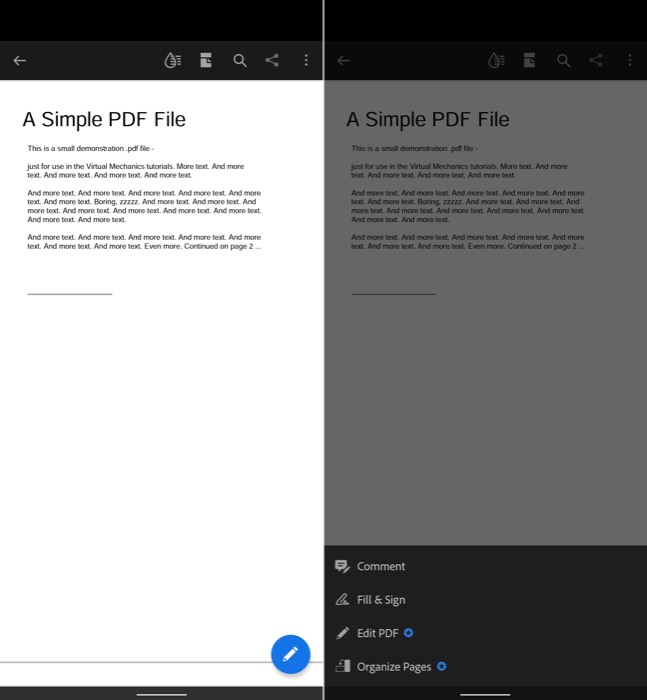
- Atingeți pictograma semnăturii din colțul din dreapta jos al barei de instrumente.
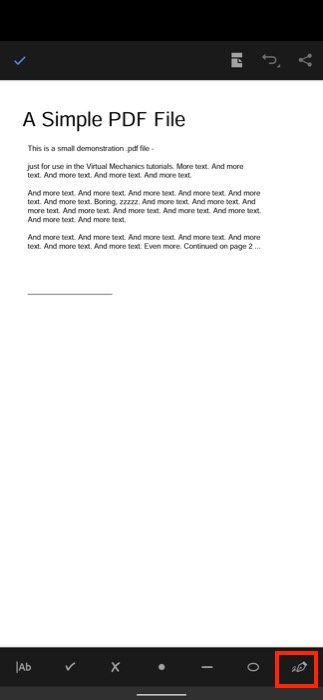
- Acum, în funcție de dacă doriți să creați o semnătură sau doar inițialele dvs., atingeți fie Creare semnătură , fie Creare inițiale .
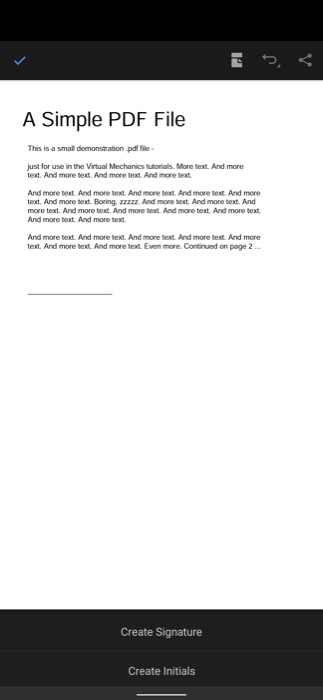
- Indiferent de opțiunea pe care o alegeți, veți fi direcționat către un nou ecran unde va trebui să vă desenați semnătura sau inițialele. Adobe Reader vă va oferi următoarele trei opțiuni pentru a face acest lucru:
- Desenare: vă permite să vă extrageți semnătura/inițialele. Puteți alege dintr-o selecție de stiluri de semnătură.
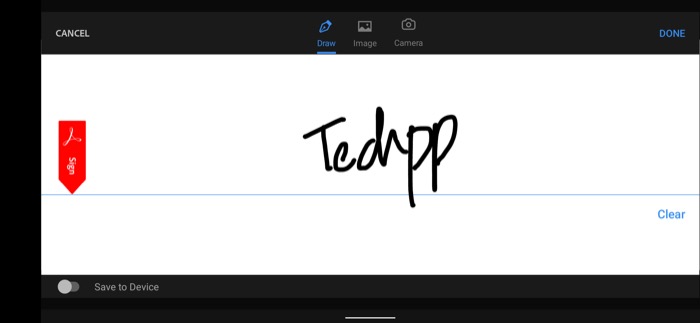
- Imagine: vă permite să încărcați imaginea semnăturii de pe dispozitiv.
- Cameră: vă permite să faceți un instantaneu al semnăturii sau inițialelor dvs. fizice.
- Desenare: vă permite să vă extrageți semnătura/inițialele. Puteți alege dintr-o selecție de stiluri de semnătură.
- După ce v-ați creat semnătura sau inițialele, faceți clic pe butonul Terminat .
Adobe Reader va salva acum semnătura/inițialele și vă va cere să atingeți o zonă din document pentru a le adăuga. Cu semnătura adăugată, o puteți muta sau utiliza săgeata pentru a-i mări sau micșora dimensiunea.

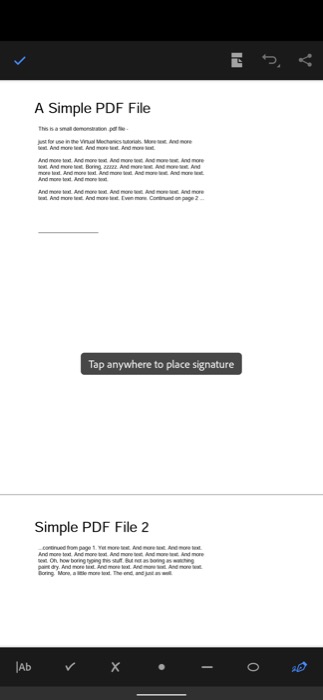
Când sunteți mulțumit de semnătura dvs., atingeți butonul de bifare din stânga sus pentru a salva documentul.
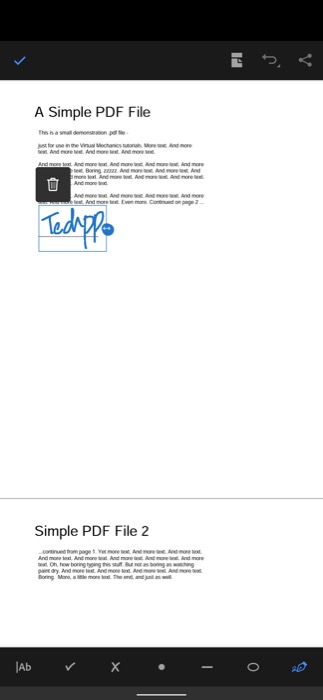
Alte aplicații Android pentru a semna documente PDF
- Adobe Fille & Sign
- PDFelement
- DocuSign
- semnează acum
Semnați PDF online gratuit – Soluții non-app
Pe lângă utilizarea aplicațiilor PDF eSign dedicate pe telefoanele dvs. iPhone sau Android, puteți utiliza și instrumente PDF online gratuite (sau plătite) pentru a semna PDF-uri electronic. Mai jos sunt câteva dintre cele mai bune instrumente PDF online pentru a semna un PDF:
- Filler PDF
- Mic pdf
- Semnează acum
- Adobe Acrobat Online
Unul dintre cele mai mari avantaje ale acestor instrumente este că funcționează indiferent de dispozitivul dvs. mobil și de sistemul de operare al acestuia și nu este nevoie să le instalați pe computer pentru a le utiliza.
Deși acest lucru aduce un plus de comoditate, trebuie să fiți atenți la utilizarea acestor instrumente, deoarece utilizarea lor necesită să încărcați PDF-ul. Deci, dacă este un document sensibil pe care doriți să îl semnați, trebuie să evitați să utilizați instrumente online și să rămâneți la cele offline.
Semnați cu ușurință documente PDF din mers
Dacă munca ta implică să lucrezi cu o mulțime de documente PDF într-o zi, a ști cum să le semnezi de oriunde se poate dovedi a fi foarte util. Și folosind acest ghid, ar trebui să puteți semna cu ușurință PDF-uri electronic în timp ce sunteți în deplasare, indiferent de dispozitivul mobil pe care îl utilizați.
Deși veți găsi și o mulțime de alte aplicații de editare PDF în App Store și Play Store, considerăm că aplicațiile pe care le-am menționat în acest ghid ar trebui să fie suficiente pentru majoritatea cerințelor dvs. de semnare a documentelor.
Întrebări frecvente despre semnarea unui document PDF
2. Cum semnați electronic documente PDF pe iPhone, iPad și Android?
Procesul de semnare electronică a documentelor PDF variază în funcție de tipul de dispozitiv și de sistemul de operare pe care îl rulează. De exemplu, dacă sunteți pe iPhone sau iPad, puteți utiliza aplicația Fișiere, care vine preinstalată pe iOS și iPadOS pentru a vă semna PDF-urile, în timp ce dacă sunteți pe un dispozitiv Android, Adobe Acrobat este unul dintre cele mai bune Aplicații PDF pentru a semna un document PDF.
4. Care este cea mai bună aplicație pentru semnarea electronică a documentelor pe Android și iPhone?
Depinde de dispozitivul pe care îl folosești. Dacă sunteți pe iPhone sau iPad, puteți utiliza instrumentul de semnătură încorporat în aplicația Fișiere pentru a vă semna documentele PDF. Pe de altă parte, dacă sunteți pe Android, puteți utiliza Adobe Reader pentru a semna un PDF.
Desigur, există și alte instrumente de editare PDF, inclusiv instrumente de semnare PDF online, pentru a semna PDF-uri și pe care le puteți folosi pentru a semna un PDF.
Câteva astfel de instrumente PDF includ:
- Adobe Fille & Sign
- PDFelement
- Mic pdf
- Semnează acum
- Adobe Acrobat Online
5. Care este diferența dintre semnătura electronică și semnătura digitală?
O semnătură electronică este o formă digitală a unei semnături cu cerneală umedă care este aplicabilă și sigură din punct de vedere legal, dar care nu încorporează coduri sau standarde. Este un simbol, o imagine sau un proces care este atașat unui mesaj sau unui document pentru a ajuta la recunoașterea identității unei persoane și pentru a da consimțământul pentru utilizarea acelei identități.
Semnătura digitală, pe de altă parte, este o semnătură sigură care se bazează pe infrastructura cheii publice și funcționează cu semnături electronice. Cu alte cuvinte, este o amprentă electronică care criptează și identifică un individ.
Semnăturile digitale sunt de preferat semnăturilor electronice, deoarece sunt mai sigure și mai autentice.
